- Въпреки че не е комерсиалният успех, който Microsoft очакваше да бъде, Xbox One има стриктни последователи от фенове на игрите, които ще се придържат към него през цялото време.
- Такива геймъри предпочитат конзолата Xbox на Microsoft пред други опции поради многото възможности, които продуктът на Microsoft може да предложи.
- Грешките в Xbox не са толкова чести, но ако сте засегнати от една такава грешка, можете да погледнете в нашия Поправете проблеми с Xbox One подраздел, където се занимаваме с различни въпроси.
- Не само това, но имаме и Xbox център за отстраняване на неизправности за по-общи привързаности, които могат да съдържат отговора на всеки оставащ проблем, който може да имате с вашата конзола.
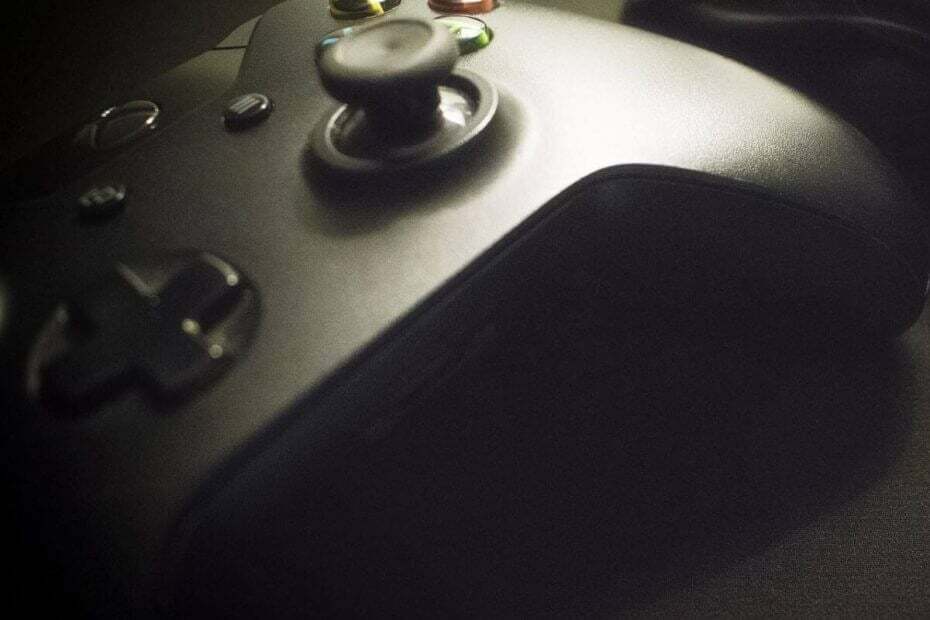
хИНСТАЛИРАЙТЕ, КАТО ЩРАКНЕТЕ ВЪРХУ ФАЙЛА ЗА ИЗТЕГЛЯНЕ
Този софтуер ще поддържа вашите драйвери работещи, като по този начин ще ви предпази от често срещани компютърни грешки и хардуерна повреда. Проверете всичките си драйвери сега в 3 лесни стъпки:
- Изтеглете DriverFix (проверен файл за изтегляне).
- Щракнете върху Започни сканиране за да намерите всички проблемни драйвери.
- Щракнете върху Актуализиране на драйвери за да получите нови версии и да избегнете неизправности в системата.
- DriverFix е изтеглен от 0 читатели този месец.
Много геймъри предпочитат конзолата Xbox пред други опции поради многото възможности, които продуктът на Microsoft може да предложи.
Въпреки това, доста потребители се сблъскаха с няколко проблема с Xbox. Един от тях е кодът за грешка 0x82d40007.
Потребител докладвано следното в официалния форум на Microsoft.
Здравейте, получаваме следното съобщение, когато се опитаме да играем игра. „За да играе това, собственикът трябва да влезе. Като алтернатива гостите могат да играят, ако собственикът направи това за домашен Xbox (0x8240007).’ Това съобщение не се показва, когато се опитваме да играем други игри. Моят профил е настроен да влиза автоматично, когато Xbox е включен, така че сме объркани защо показва, че собственикът трябва да влезе. Благодаря ти!
Така че това изглежда като проблем с влизането. Въпреки това, както се описва в съобщението за грешка, потребителят не е собственик на играта.
Във всеки случай днес ще ви покажем как да коригирате кода за грешка на Xbox 0x82d40007.
Как да коригирам код за грешка на Xbox 0x82d40007?
1. Уверете се, че вашата игра наистина е ваша
Ако някой друг притежава играта, трябва да го накарате да влезе, за да можете да играете играта. Като алтернатива, човекът, който е купил играта, може да направи конзолата своя домашен Xbox.
Все още можете да играете други игри като потребител на тази конзола, въпреки че това не е много удобно.
За да зададете Xbox като конзола на собственика на играта, трябва да следвате стъпките по-долу.
- Отидете на Система.
- Изберете Настройки.
- Кликнете върху Персонализиране.
- Изберете Моят домашен Xbox.
2. Проверете състоянието на абонамента
- Влезте в акаунта на Microsoft.
- На Услуги и абонаменти страница, проверете дали абонаментът все още е валиден.
- Ако не, изберете Поднови.
3. Добавете отново вашия профил
Ако методите по-горе са неуспешни, опитайте да добавите отново своя профил. Изтрийте акаунта си от конзолата Xbox и след това го добавете обратно.
- Изберете Система, след което щракнете върху Настройки, Сметка, и тогава Премахване на акаунти.
- Щракнете върху акаунта, който искате да премахнете, и след това изберете Премахване за да потвърдите.
- Изберете Близо когато приключите.
Сега, за да добавите акаунта, следвайте стъпките по-долу.
- От горния ляв ъгъл на екрана изберете вашата геймърска снимка.
- Изберете Добави нов.
- Напишете имейл адреса за акаунта на Microsoft, който искате да добавите, и след това изберете Въведете.
- Не избирайте Вземете нов акаунт. Това ще създаде чисто нов акаунт в Microsoft.
- Следвайте стъпките, за да конфигурирате своя Вход и сигурност предпочитания, за да добавите вашия акаунт в Microsoft към вашата конзола Xbox One.
Заключение
Както можете да видите, кодът за грешка 0x82d40007 се отнася главно до проблем с влизането. Има обаче няколко лесни стъпки, които ще ви помогнат да разрешите проблема.
Ако горните решения не са ви помогнали, ето подобна статия за проблеми с влизането в Xbox.
Намерихте ли нашите решения полезни? Уведомете ни в секцията за коментари по-долу!
 Все още имате проблеми?Поправете ги с този инструмент:
Все още имате проблеми?Поправете ги с този инструмент:
- Изтеглете този инструмент за ремонт на компютър оценен страхотно на TrustPilot.com (изтеглянето започва на тази страница).
- Щракнете върху Започни сканиране за да намерите проблеми с Windows, които биха могли да причинят проблеми с компютъра.
- Щракнете върху Поправи всичко за отстраняване на проблеми с патентовани технологии (Изключително отстъпка за нашите читатели).
Restoro е изтеглен от 0 читатели този месец.
често задавани въпроси
Освен ако не решите да закупите играта или въпросните игри, те ще станат невъзможни за игра, след като напуснат пропуска за игра.
След като вашият пропуск за игра изтече, ще трябва да се абонирате отново или да закупите въпросните игри, ако искате да продължите да ги играете. Те обаче остават на вашата машина и трябва да бъдат премахнати ръчно.
Месечният абонамент е 10 $ или 120 $ на година. Въпреки това има сделки, които трябва да се сключват през годината и трябва да ги внимавате. Може би трябва да проверите нашите Xbox раздел за да видим дали има нови сделки днес.


